Trong bối cảnh làm việc và học tập từ xa ngày càng phổ biến, các cuộc gọi video đã trở thành một phần không thể thiếu trong cuộc sống hàng ngày của chúng ta. Mặc dù Elgato Stream Deck thường được biết đến như một công cụ hỗ trợ đắc lực cho những người phát trực tiếp (streamer), nhưng tiềm năng của nó vượt xa hơn thế rất nhiều. Trên thực tế, Stream Deck có thể biến thành một trung tâm điều khiển mạnh mẽ cho các cuộc họp Zoom, lớp học trực tuyến hay những buổi giao lưu trên Discord, giúp tối ưu hóa và đơn giản hóa mọi tương tác trong cuộc gọi của bạn.
Việc tận dụng Stream Deck để kiểm soát các ứng dụng hội nghị truyền hình giúp giảm đáng kể “ma sát” trong quá trình sử dụng. Thay vì phải vật lộn tìm kiếm các phím tắt hay click chuột giữa chừng cuộc họp, bạn có thể thực hiện mọi thao tác một cách nhanh chóng và mượt mà chỉ với một lần nhấn nút, mang lại trải nghiệm tiện lợi và hiệu quả hơn bao giờ hết.
Bắt Đầu Với Plugin Và Profile Cần Thiết Cho Stream Deck
Để Elgato Stream Deck có thể điều khiển các ứng dụng gọi video như Zoom hay Discord, bạn cần cài đặt các plugin và profile miễn phí từ Elgato Marketplace. Đây là bước quan trọng đầu tiên để khai thác tối đa tiềm năng của thiết bị này.
 Màn hình Stream Deck XL hiển thị các phím tắt với biểu tượng Zoom, giúp điều khiển cuộc gọi hiệu quả.
Màn hình Stream Deck XL hiển thị các phím tắt với biểu tượng Zoom, giúp điều khiển cuộc gọi hiệu quả.
Plugin Discord: Đa Năng Và Miễn Phí
Plugin Discord hoàn toàn miễn phí trên cả macOS và Windows, mang lại vô số tính năng hữu ích để kiểm soát ứng dụng giao tiếp này. Với plugin Discord, bạn có thể thực hiện các thao tác như tắt/bật mic cá nhân, tắt/bật tai nghe, sử dụng chức năng push-to-talk, nhanh chóng tham gia các kênh thoại, và thậm chí điều chỉnh âm lượng của những người nói khác trong cuộc gọi. Sự đa dạng về tính năng này giúp bạn quản lý trải nghiệm Discord một cách toàn diện và linh hoạt.
Giải Pháp Cho Zoom: Từ Miễn Phí Đến Trả Phí
Trong quá khứ, Stream Deck có một plugin Zoom riêng, tương tác trực tiếp với API của Zoom. Tuy nhiên, plugin này đã bị gỡ bỏ và thay thế bằng một plugin yêu cầu phần mềm trả phí mang tên MuteDeck, với giá 15 USD, hỗ trợ nhiều nền tảng hội nghị hơn ngoài Zoom. Dù việc chuyển đổi từ công cụ miễn phí sang trả phí có thể gây thất vọng, may mắn thay, vẫn có một giải pháp miễn phí và hiệu quả cho các phím tắt Zoom.
Nhà phát triển SideShowFX đã tạo ra một gói icon và profile preset miễn phí dành cho Zoom, hỗ trợ cả phiên bản Stream Deck tiêu chuẩn và XL, tương thích với macOS và Windows. Bạn có thể tải profile này, sau đó nhấp đúp để thêm vào phần mềm Elgato trên máy tính và cấu hình. Profile này bao gồm một loạt các phím tắt hữu ích, từ những tính năng cơ bản đến các chức năng chuyên sâu như lên lịch cuộc họp.
Cấu Hình Hotkey Toàn Cục (Global Hotkeys) Trong Zoom
Sau khi đã cài đặt profile Zoom, một bước cấu hình bổ sung rất quan trọng là kích hoạt tính năng phím tắt toàn cục (Global Hotkeys) trong Zoom. Điều này cho phép bạn sử dụng các phím tắt của Stream Deck (thông qua các phím tắt bàn phím) ngay cả khi Zoom không phải là cửa sổ được chọn trên màn hình của bạn.
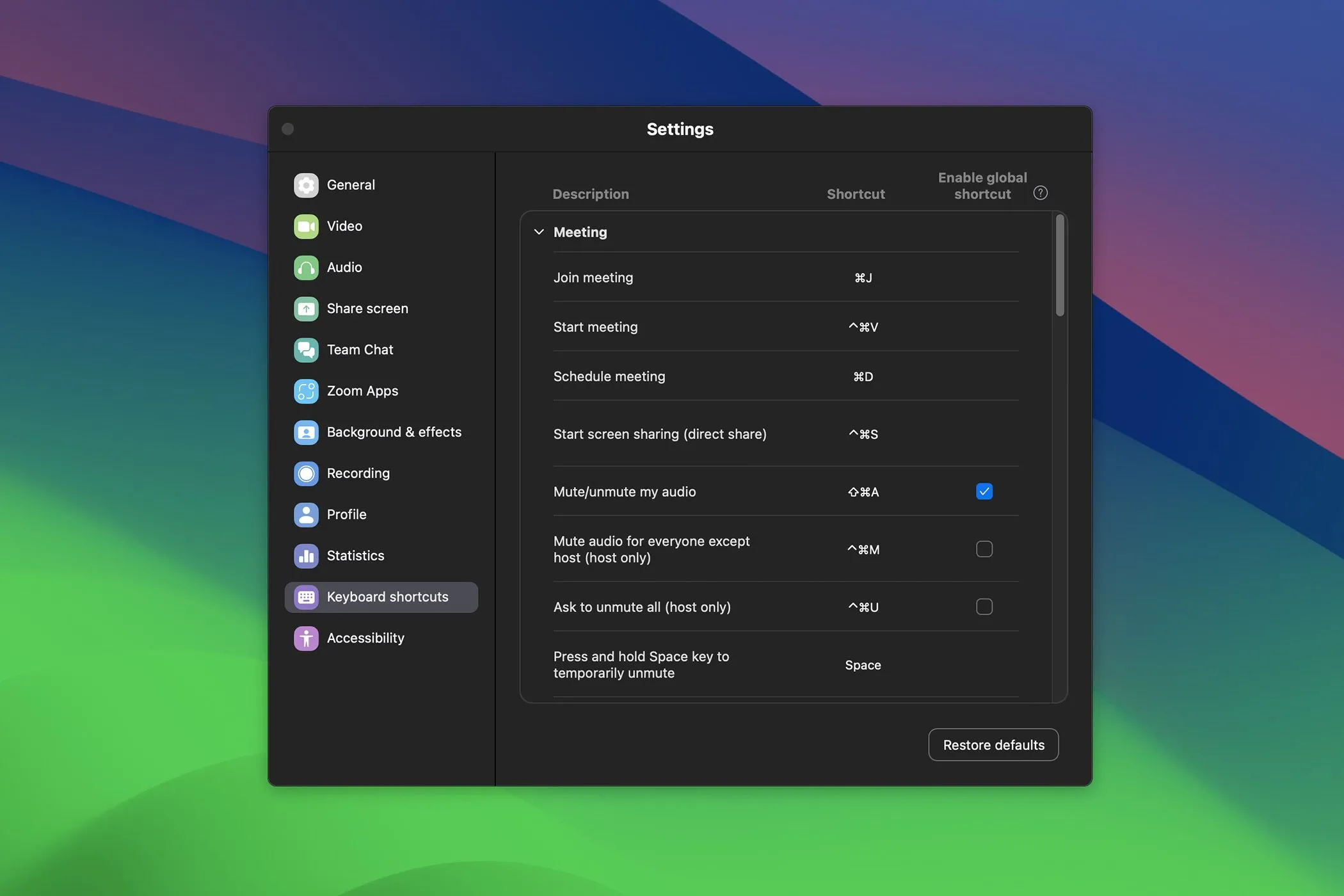 Giao diện cài đặt Zoom với tùy chọn 'Kích hoạt phím tắt toàn cục' được bật cho tính năng tắt tiếng, minh họa cách tối ưu phím tắt Stream Deck.
Giao diện cài đặt Zoom với tùy chọn 'Kích hoạt phím tắt toàn cục' được bật cho tính năng tắt tiếng, minh họa cách tối ưu phím tắt Stream Deck.
Để thực hiện, hãy mở Cài đặt trong Zoom, điều hướng đến mục Phím tắt bàn phím, sau đó đánh dấu vào các ô chọn dưới phần Kích hoạt phím tắt toàn cục cho những lệnh bạn muốn sử dụng, ví dụ như tắt/bật tiếng.
Lưu ý quan trọng: Hãy hết sức cẩn trọng khi kích hoạt phím tắt toàn cục. Có thể xảy ra trường hợp các phím tắt Zoom bị trùng khớp với phím tắt của một phần mềm khác đang chạy, dẫn đến những sự cố không mong muốn. Luôn kiểm tra kỹ các phím tắt Zoom của bạn và so sánh chúng với phím tắt của các ứng dụng khác để tránh các vấn đề phát sinh. Mặc dù kịch bản này (sử dụng profile, icon và hotkey) không tối ưu bằng việc giao tiếp trực tiếp với API của Zoom như plugin cũ, nhưng nó vẫn vượt trội hơn hẳn việc phải tự tạo từng phím tắt và biểu tượng.
Stream Deck: Giảm Ma Sát, Tăng Khả Năng Tiếp Cận Tính Năng
Lợi ích lớn nhất của việc sử dụng Stream Deck để điều khiển các ứng dụng gọi video là khả năng giảm thiểu “ma sát” trong tương tác. Bạn không còn cần phải ghi nhớ hàng loạt phím tắt phức tạp để truy cập nhanh các tính năng, cũng không cần phải lúng túng rê chuột tìm kiếm và nhấp vào các nút điều khiển như tắt tiếng micro của mình.
Trong quá trình học cao học, một nửa số lớp của tôi diễn ra trực tuyến qua Zoom, và việc Stream Deck kiểm soát các tính năng đơn giản như tắt/bật mic hay webcam đã thực sự giúp tôi tương tác tốt hơn trong lớp học. Khi việc tắt tiếng và tham gia phát biểu trở nên dễ dàng hơn, tôi cảm thấy sẵn lòng và tự tin hơn để đóng góp ý kiến. Tùy thuộc vào ngân sách và nhu cầu, bạn có thể lựa chọn mẫu Stream Deck phù hợp; ngay cả phiên bản nhỏ nhất cũng mang lại khả năng truy cập tiện lợi vào các tính năng quan trọng.
 Elgato Stream Deck với các biểu tượng plugin Discord, một ngón tay đang chạm vào nút, tượng trưng cho việc điều khiển ứng dụng thoại dễ dàng.
Elgato Stream Deck với các biểu tượng plugin Discord, một ngón tay đang chạm vào nút, tượng trưng cho việc điều khiển ứng dụng thoại dễ dàng.
Đơn Giản Hóa Trải Nghiệm Cuộc Gọi Và Hơn Thế Nữa
Ngoài việc giúp truy cập nhanh các tính năng cơ bản, Stream Deck còn làm cho những tính năng ít dùng hoặc khó tiếp cận trở nên dễ dàng hơn. Ví dụ, bạn có thể nhanh chóng bắt đầu ghi âm cuộc họp trên đám mây hoặc trên thiết bị cục bộ trong Zoom, hay kích hoạt một hiệu ứng âm thanh bất ngờ trên Discord chỉ bằng một nút nhấn.
Sử dụng Stream Deck thực sự giúp đơn giản hóa việc sử dụng mọi tính năng trên các ứng dụng hội nghị truyền hình, cho phép bạn tận dụng chúng một cách hiệu quả hơn. Ngay cả khi bạn không phải là một streamer chuyên nghiệp – như tôi hiện tại – tôi vẫn đặc biệt khuyến nghị Stream Deck cho bất kỳ ai đang tìm cách tối ưu hóa quy trình làm việc của mình trong các cuộc gọi hội nghị và nhiều tác vụ khác.
Elgato Stream Deck chính là chìa khóa để nâng tầm trải nghiệm giao tiếp trực tuyến của bạn, biến những thao tác phức tạp trở nên đơn giản, nhanh chóng và mượt mà.
Bạn đã thử Stream Deck để cải thiện trải nghiệm gọi video của mình chưa? Hãy chia sẻ suy nghĩ và các mẹo của bạn dưới phần bình luận!


